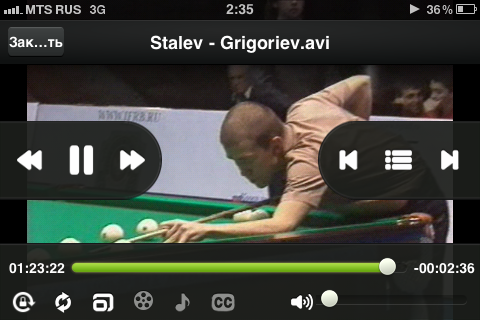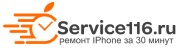Как видно все нужные функции появляются при касании дисплея. Стоит так же отметить что стоит как прошедшее время просмотра так и оставшееся.
Так же в Oplayer можно создавать папки и подпапки для разбития видео (аудио) на сегменты. Очень удобно при изучении каких либо уроков, мне пригодилось сильно.
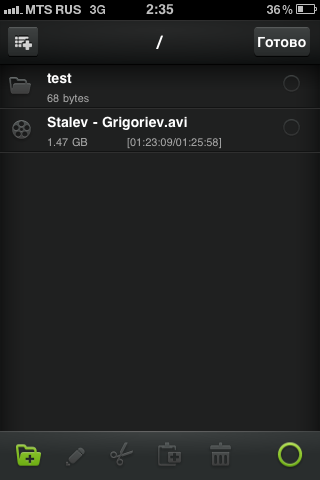
Краткий функционал OPlayer рассмотрен, приступим непосредственно к изучения.
Как загрузить видео в OPlayer?
Рассмотрим вариант загрузки с компьютера.
Подключаем iPhone или iPad, или даже iPad к компьютеру и запускаем iTunes.
Выбираем свое устройство и щелкаем на него.
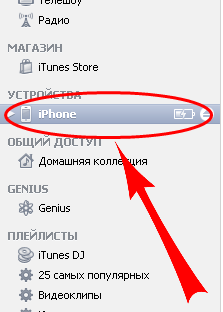
После выбора устройства смотрим наверх и выбираем пункт "программы". Нажимаем.
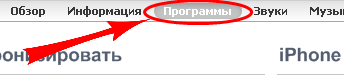
Далее скролим вниз, (опускаемся) синхронизация нам не нужна. Видим пункт OPlayer, клацаем на него.
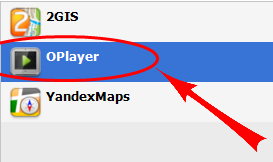
Просто перетаскиваем нужный Вам файл направо, начинается частичная синхронизация и закачка файлов.
Профит! Как видно загружены не только музыка и видео, но и .ZIP файл. Флешка готова=)
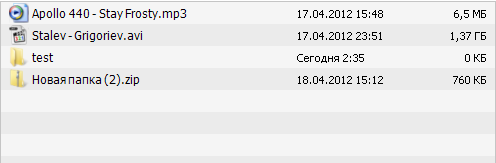
Так же стоит учитывать, что фактической синхронизации не происхдит, способ подходит даже если нужно, что то закачать с компьютера на котором синхронизировано другое устройство. Данные потеряны не будут.
Главное не нажимать кнопку "СИНХРОНИЗАЦИЯ".
Если у вас проблемы с телефоном, то приезжайте к нам для ремонта iPhone в Казани.